Définition des réglages Proxy
Suivez la procédure ci-dessous pour spécifier les réglages Proxy en fonction de votre environnement réseau.
|
IMPORTANT
|
|
Les modifications au niveau des réglages Proxy deviennent effectives dès que l'imprimante est redémarrée. Pour cela, mettez l'imprimante hors tension, patientez 10 secondes, puis mettez-la à nouveau sous tension. Pour plus d'informations sur la mise sous et hors tension de l'imprimante, reportez-vous au Chapitre 2 "Avant de commencer à utiliser la machine" du Guide de l'utilisateur.
|
|
REMARQUE
|
|
Le réglage par défaut est 'Non'.
|
1
Appuyez sur  (Mode Utilisateur) → [Réglages système] → [Réglages réseau].
(Mode Utilisateur) → [Réglages système] → [Réglages réseau].
 (Mode Utilisateur) → [Réglages système] → [Réglages réseau].
(Mode Utilisateur) → [Réglages système] → [Réglages réseau].
2
Appuyez sur [Réglages TCP/IP].
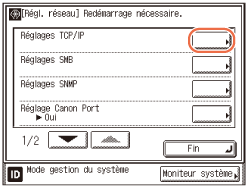
3
Appuyez sur [ ] ou [
] ou [ ] jusqu'à ce que [Réglages Proxy] s'affiche → appuyez sur [Réglages Proxy].
] jusqu'à ce que [Réglages Proxy] s'affiche → appuyez sur [Réglages Proxy].
 ] ou [
] ou [ ] jusqu'à ce que [Réglages Proxy] s'affiche → appuyez sur [Réglages Proxy].
] jusqu'à ce que [Réglages Proxy] s'affiche → appuyez sur [Réglages Proxy].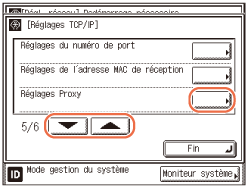
4
Spécifiez les réglages Proxy.
Si vous souhaitez utiliser un Proxy :
|
1
|
Appuyez sur [Oui] en regard de <Utiliser Proxy>.
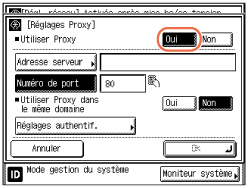 |
|
2
|
Appuyez sur [Adresse serveur] → saisissez une adresse IP de serveur Proxy ou FQDN (par exemple, starfish.company.com) → appuyez sur [OK].
|
|
3
|
Appuyez sur [Numéro de port] → saisissez le numéro de port d'un serveur Proxy.
|
|
4
|
Si vous souhaitez utiliser un Proxy dans le même domaine, appuyez sur [Oui] en regard de <Utiliser Proxy dans le même domaine>. Dans le cas contraire, appuyez sur [Non].
|
|
5
|
Si vous souhaitez utiliser l'authentification Proxy, [Réglages authentif.] → appuyez sur [Oui] en regard de <Utiliser authentif. Proxy> → saisissez le nom d'utilisateur à utiliser pour l'authentification Proxy dans [Utilisateur] et le mot de passe à utiliser pour l'authentification Proxy dans [Mot de passe].
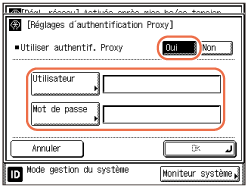 |
|
6
|
Appuyez sur [OK] → [OK].
|
Si vous ne souhaitez pas utiliser un Proxy :
|
1
|
Appuyez sur [Non] en regard de <Utiliser Proxy> → [OK].
|
5
Redémarrez l'imprimante.
Mettez l'imprimante hors tension, patientez 10 secondes au moins, puis mettez-la à nouveau sous tension.